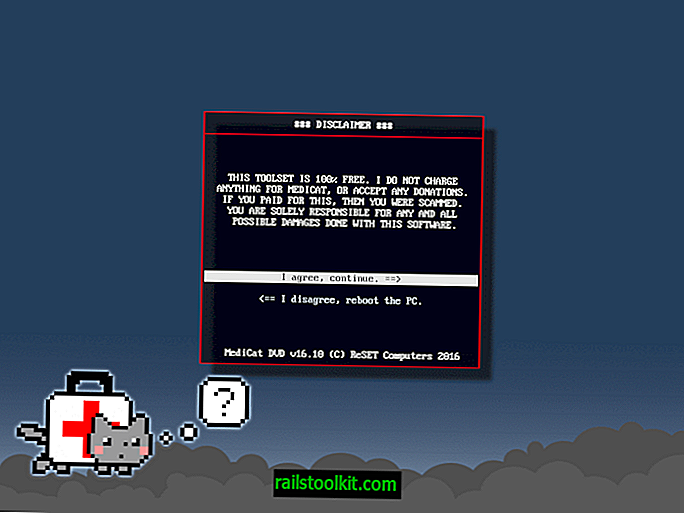Spotify ist ein beliebter Musik-Streaming-Dienst, der für die meisten Betriebssysteme als kostenloser Premium-Dienst verfügbar ist. Der Dienst verwendet einen Cache auf dem Host-System, der sich je nach Aktivität des Dienstes relativ schnell füllen kann.
Dies ist für die meisten Benutzer möglicherweise kein Problem, für einige jedoch möglicherweise, da der Dienst bis zu 10% des freien Festplattenspeichers der primären Festplatte für das Caching verwendet. Es kann deshalb ziemlich groß werden. Wenn Sie über 20 Gigabyte freien Speicherplatz verfügen, kann der Cache bis zu 2 Gigabyte beanspruchen. Wenn Sie über 200 Gigabyte freien Speicherplatz verfügen, kann er bis zu 20 Gigabyte beanspruchen.
Wenn Sie festgestellt haben, dass der Speicherplatz nach dem Start von Spotify abgenommen hat, können Sie entweder die Cache-Einstellungen des Dienstes ändern, um den für den Dienst reservierten Speicherplatz zu verringern, oder den Festplatten-Cache regelmäßig leeren, um Speicherplatz freizugeben es auf.
Hinweis : Im Spotify-Cache werden alle Offline-Tracks gespeichert. Wenn Sie die Funktion verwenden, möchten Sie sie möglicherweise nicht vollständig löschen.Ändern Sie die Spotify-Cache-Größe

Gehen Sie wie folgt vor, um die Größe des Caches zu ändern:
- Öffnen Sie den Spotify-Client auf Ihrem System. In diesem Beispiel wird der Windows-Client verwendet.
- Klicken Sie auf Bearbeiten> Einstellungen oder verwenden Sie die Tastenkombination Strg-P, um die Programmoptionen zu öffnen.
- Scrollen Sie ganz nach unten, bis Sie hier den Cache-Eintrag finden.
Sie haben zwei Möglichkeiten, wenn es um die Größe des Caches geht. Sie können es dynamisch auf maximal 10% des freien Speicherplatzes einstellen oder stattdessen eine feste maximale Größe dafür auswählen. Wechseln Sie dazu zur Option "Höchstens verwenden" und stellen Sie mit dem Schieberegler eine feste maximale Cachegröße ein. Diese Größe kann zwischen 1 und 100 Gigabyte liegen.
In einem 1-Gigabyte-Cache können ca. 200 Songs gespeichert werden. Wenn der Speicherplatz knapp wird, werden die am wenigsten gespielten Titel automatisch entfernt und durch neue Titel ersetzt.
Verschieben Sie den Spotify-Cache
Sie können dafür das gleiche Menü verwenden. Alles, was Sie tun müssen, ist auf die Schaltfläche "Durchsuchen" zu klicken und einen anderen Ort für den Cache auszuwählen.
Dies kann nützlich sein, wenn auf Ihrer Hauptfestplatte oder Partition nicht genügend Speicherplatz vorhanden ist. Verschieben Sie den Cache einfach auf ein anderes Laufwerk, und schon sind Sie fertig.
Beachten Sie, dass der vorhandene Cache automatisch an den neuen Speicherort verschoben wird, damit Sie nicht den Zugriff auf Offline-Tracks verlieren.
Leeren Sie den Spotify-Cache
Das Löschen des Cache, um Speicherplatz freizugeben, ist eine weitere Möglichkeit, die Sie in Betracht ziehen sollten, insbesondere wenn Sie keine Songs für die Offline-Wiedergabe speichern.
Sie müssen lediglich den Inhalt des Spotify-Ordners "Storage" löschen. Der Standardspeicherort unter Windows Vista oder höher ist C: \ Users \ Martin \ AppData \ Local \ Spotify \ Storage \
Sie können den Speicherort in den Cache-Einstellungen nachschlagen. Löschen Sie einfach alle Dateien und Ordner im Speicher.
Beachten Sie, dass Sie Spotify schließen müssen, um alle zwischengespeicherten Dateien und Ordner zu löschen.